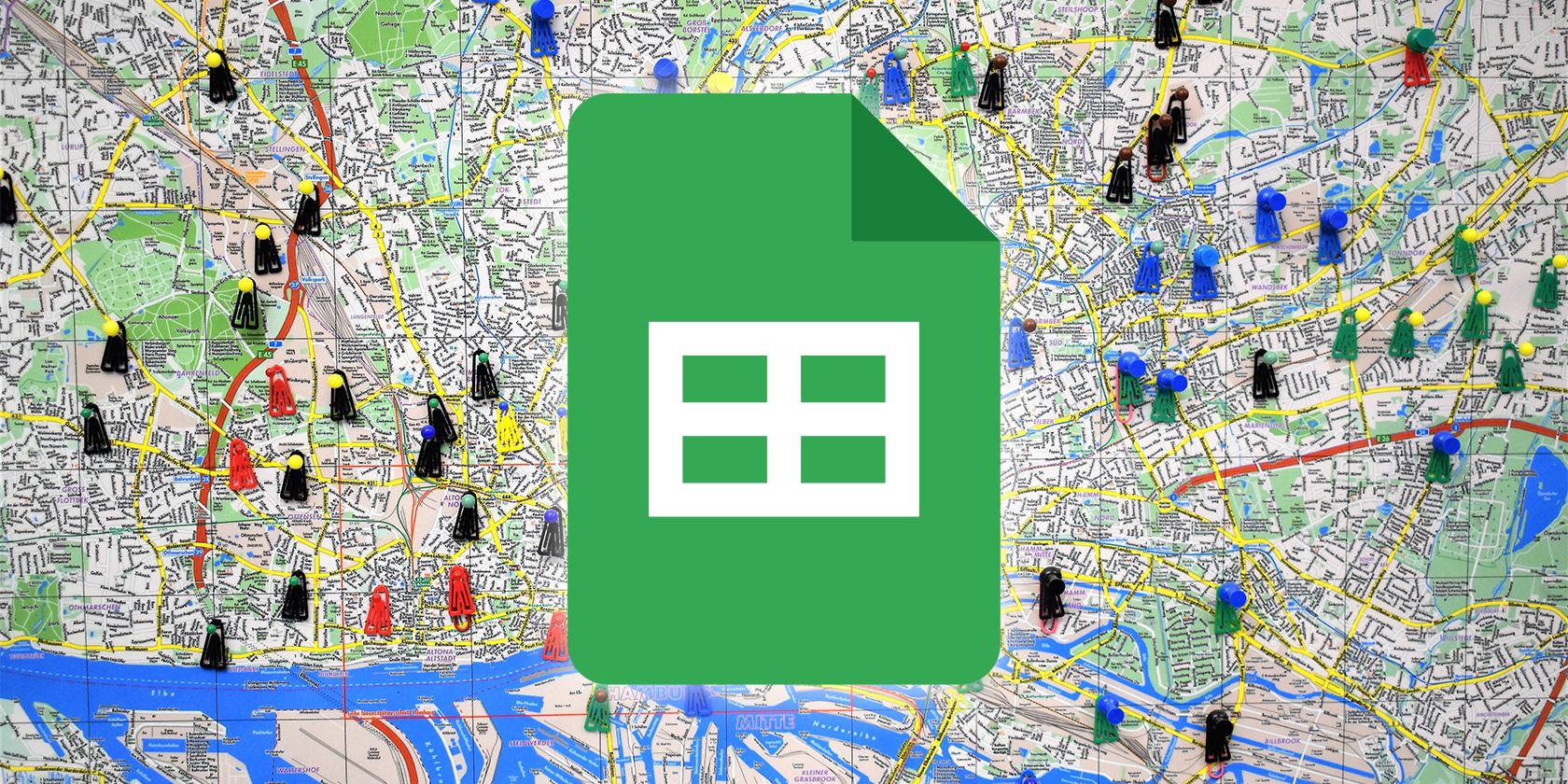اکثر مردم هنگام نوشتن فرمول در Google Sheets از مراجع سلولی استفاده می کنند. برای مثال، فرض کنید سلولهای A1 و A2 را اضافه میکنید، احتمالاً از فرمول A1+A2 برای یافتن راهحل استفاده میکنید. اما اگر مراجع سلولی را که باید با آنها کار کنید ندانید چه؟ اینجاست که تابع ADDRESS وارد می شود.
اکثر مردم هنگام نوشتن فرمول در Google Sheets از مراجع سلولی استفاده می کنند. برای مثال، فرض کنید سلولهای A1 و A2 را اضافه میکنید، احتمالاً از فرمول A1+A2 برای یافتن راهحل استفاده میکنید. اما اگر مراجع سلولی را که باید با آنها کار کنید ندانید چه؟ اینجاست که تابع ADDRESS وارد می شود.
تابع ADDRESS در کاربرگنگار Google همیشه یک مرجع در قالب رشته متنی را به یک سلول برمیگرداند. شما می توانید از تابع ADDRESS برای ساختن یک مرجع سلولی در داخل یک فرمول استفاده کنید که یک مرجع مطلق یا نسبی را برمی گرداند.
این یک عملکرد پیشرفته است، اما اگر به اندازه کافی با صفحات گسترده Google تعامل داشته باشید، متوجه خواهید شد که برخی از برنامه های کاربردی حیاتی دارد. برای یادگیری همه چیزهایی که در مورد اصول اولیه عملکرد ADDRESS کاربرگنگار Google نیاز دارید، ادامه دهید.
زمان استفاده از تابع ADDRESS
تابع ADDRESS یک تابع داخلی است که در Google Sheets یافت می شود. به گروه توابع معروف به توابع جستجو تعلق دارد.
به طور خلاصه، شماره ستون و ردیف را به آدرس سلول تبدیل می کند.
هدف این تابع ایجاد یک مرجع سلولی از یک شماره ستون و ردیف است. به عنوان مثال، تابع ADDRESS اگر به ترتیب ردیف و ستون های 1 و 2 را به سلول $A2 ارائه کنیم، یک مرجع به سلول $A2 برمی گرداند.
به نظر می رسد تابع آدرس کار زیادی از تعریف انجام نمی دهد، به همین دلیل است که اغلب از آن استفاده نمی شود. ممکن است کسی فکر کند که یادگیری تابع ADDRESS Google Sheets اتلاف وقت است. با این حال، در پایان این راهنما، ارزش این تابع را، عمدتاً زمانی که همراه با سایر توابع یا فرمول ها استفاده می شود، درک خواهید کرد.
نحو تابع آدرس
دستور زیر برای تابع ADDRESS است:
=ADDRESS(ردیف، ستون، [حالت_مطلوب_نسبی]، [use_a1_notation]، [برگ])
همانطور که در بالا مشاهده کردید، این یک نحو کاملاً توسعه یافته است. با این حال، بسیاری از این آرگومان ها اختیاری هستند و اغلب استفاده نمی شوند. اکنون، ما نگاه دقیقتری به هر عبارت خواهیم داشت تا درک بهتری از آنچه انجام میدهند به دست آوریم:
- = (علامت برابر): در Google Sheets علامت تساوی به برنامه می گوید که متن داخل یک فرمول است.
- ADDRESS(): تابع Google Sheets شما است. به Sheets اجازه می دهد بفهمد کدام محاسبه را انجام دهد.
- row: شماره ردیف مربوط به سلول را نشان می دهد. این یک استدلال لازم است.
- Column: همانند آرگومان row، تعداد ستونی را که سلول در آن قرار دارد و آدرس آن را می خواهیم نشان می دهد. همچنین یک استدلال لازم است.
- Absolute_relative_mode: یک آرگومان اختیاری است که یکی از چهار مقدار ممکن، 1، 2، 3، یا 4 را تایید می کند، که هر کدام مربوط به یکی از چهار حالت ممکن مرجع سلول است. آنها عبارتند از: 1: اگر مرجع برگشتی دارای مقدار 1 باشد، ما می خواهیم که سطر و ستون هر دو مرجع مطلق باشند (یعنی $A$1). 2: اگر عدد 2 باشد، می خواهیم ارجاعات ردیف نسبی و ارجاعات ستون مطلق باشد (یعنی A$1). 3: اگر عدد 3 باشد، می خواهیم ارجاعات ردیف مطلق و ارجاعات ستون نسبی باشند (یعنی $A1). 4: اگر عدد 4 باشد، می خواهیم از هر دو ردیف و ستون به عنوان مرجع نسبی استفاده کنیم (یعنی A1)
- use_a1_notation: این آرگومان اختیاری مشخص میکند که از نماد سبک R1C1 (FALSE) یا نماد سبک A1 (TRUE) استفاده شود. مقدار پیش فرض آن درست است.
- sheet: رشته ای است حاوی نام برگه که آدرس به آن اشاره دارد. این یک پارامتر اختیاری است. اگر پارامتر شیت وجود نداشته باشد، فرض بر این است که ما به دنبال ارجاع به سلولی هستیم که در همان کاربرگ قرار دارد.
- 1: اگر مرجع برگشتی مقدار 1 داشته باشد، میخواهیم سطر و ستون هر دو مرجع مطلق باشند (یعنی $A$1).
- 2: اگر عدد 2 باشد، می خواهیم ارجاعات ردیف نسبی و ارجاعات ستون مطلق باشد (یعنی A$1).
- 3: اگر عدد 3 باشد، می خواهیم ارجاعات ردیف مطلق و ارجاعات ستون نسبی باشند (یعنی $A1).
- 4: اگر عدد 4 باشد، می خواهیم از هر دو ردیف و ستون به عنوان مرجع نسبی استفاده کنیم (یعنی A1)
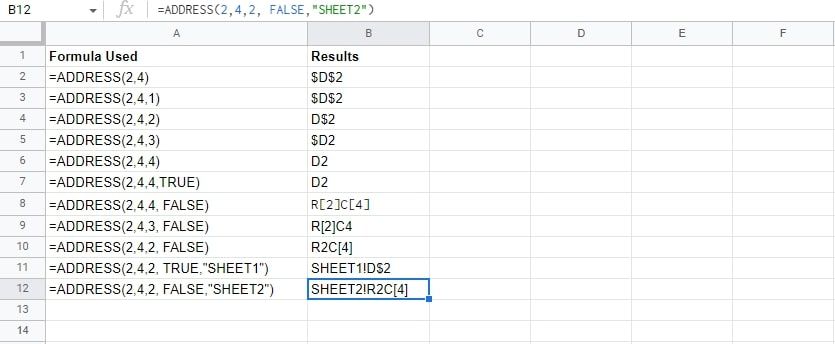
اگر نیاز دارید در مورد اینکه کدام پارامتر را برای آرگومان absolute_relative_mode انتخاب کنید بیشتر بدانید، این راهنمای کامل در مورد مراجع مطلق برای Excel را بررسی کنید. آنها در Google Sheets یکسان کار می کنند.
نمونههایی از عملکرد ADDRESS برگههای Google
مشاهده استفاده از ADDRESS موثرترین رویکرد برای درک آن است، چندین ترکیب ممکن از تابع مذکور در زیر نشان داده شده است. آنها را مطالعه کنید و تفاوت ها را یادداشت کنید.
مثالهای قبلی نشان داد که تابع ADDRESS در صورت فراخوانی تنها یک مرجع به سلول D2 برمیگرداند. داده های ذخیره شده در سلول را بازیابی نمی کند. استفاده از تابع ADDRESS به تنهایی کاربرد چندانی ندارد. با این حال، هنگامی که با ویژگی های دیگر جفت می شود، ممکن است بسیار ارزشمند باشد. بیایید چند نمونه را بررسی کنیم تا یاد بگیریم چگونه.
توابع INDIRECT و ADDRESS.
محتوای یک مرجع سلولی خاص که در سلول دیگری نگهداری می شود با استفاده از تابع INDIRECT نشان داده می شود. این برای حذف مراجع دایره ای در صفحه گسترده شما عالی است. اساسی ترین شکل تابع به شرح زیر است:
=INDIRECT(سلول)
در اینجا نحوه استفاده از INDIRECT آمده است:
- در سلول مورد نظر خود، syntax =INDIRECT(“A4”) را وارد کنید و سلولی را که می خواهید واکشی کنید، جایگزین A4 کنید.
- Enter را بزنید. در مثال ما، Huawei به عنوان رشته از سلول A4 برگردانده شده است.
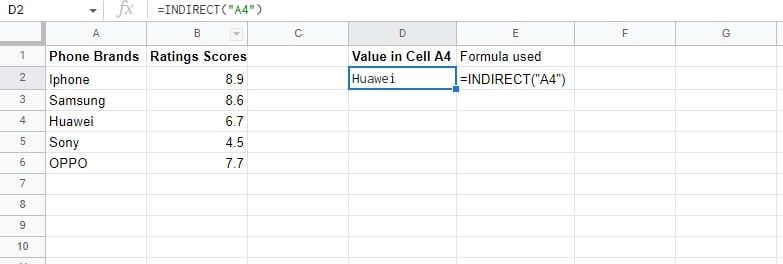
حالا فرض کنید مرجع سلول را نمیدانستیم اما دادههای سطر و ستون را در جای دیگری ذخیره کرده بودیم. اگر روش های INDIRECT و ADDRESS را با هم ترکیب کنیم، به راحتی می توانیم محتویات هر سلول مورد نیاز را بازیابی کنیم.
برای این مثال، ما می دانیم که “Huawei” روی ردیف 4 و ستون 1 قرار می گیرد، بنابراین شماره سطر و ستون را در صفحه گسترده قرار داده ایم.
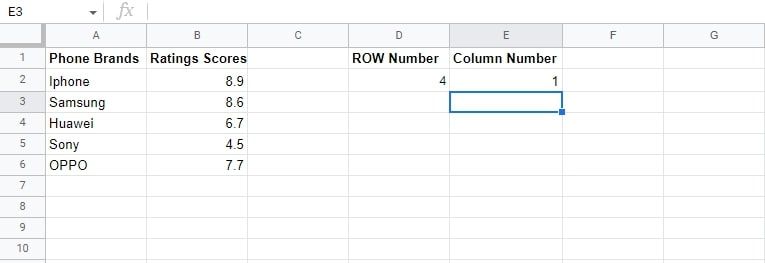
تابع ADDRESS به تنهایی برای تعیین مقدار در سلول درخواستی کافی نخواهد بود – همانطور که در زیر نشان داده شده است فقط موقعیت سلول $A$4 ارائه شده است.
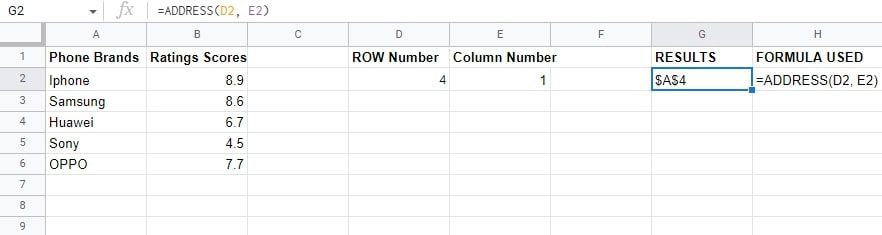
اما اگر آن را در یک تابع INDIRECT قرار دهیم، می توانیم مطالب را بخوانیم. کل فرمول به این صورت خواهد بود:
=INDIRECT(ADDRESS(D2,E2))
در اینجا نتایجی که از آن فرمول به دست می آوریم آمده است:
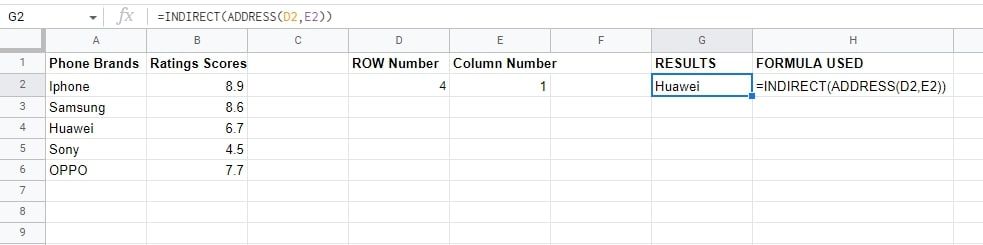
اگرچه جستجوی مقادیر در چنین مجموعه دادههای کوچکی آسان است، اما این فرمول در یافتن مقادیر زمانی که صفحات گسترده با سطرها و ستونهای زیاد دارید عالی است.
همانطور که می توانید تصور کنید، می توانید ADDRESS را در بسیاری از توابع جستجوی دیگر قرار دهید، اما ما آنها را برای یک درس پیشرفته تر ذخیره می کنیم.
تکمیل راهنمای عملکرد آدرس برگههای Google
تابع ADDRESS Google Sheets به ندرت به دلیل استفاده می شود. این بسیار پیچیده تر از سایر توابع جستجو، مانند XLOOKUP و VLOOKUP است. اما ممکن است هنوز مجبور باشید از آن در برخی موقعیتهای خاص استفاده کنید، بنابراین داشتن درک اولیه از آن هنوز مفید است.
هنگام استفاده از صفحات گسترده دیگران، عمدتاً باید با عملکرد ADDRESS تعامل داشته باشید. اگر در حال ساختن خود هستید، توصیه می کنیم به جای آن از یک تابع LOOKUP استفاده کنید.